- מְחַבֵּר Jason Gerald [email protected].
- Public 2024-01-19 22:12.
- שונה לאחרונה 2025-01-23 12:18.
אתה רוצה ללמוד לתכנת? לימוד תכנות מחשבים יכול להיות מסובך, וייתכן שאתה חושב על קורס מסוים. זה אולי נכון לגבי כמה שפות תכנות, אך ישנן רבות שלוקח רק יום -יומיים להבין את היסודות. פייתון היא אחת השפות האלה. אתה יכול להריץ תוכנות Python בסיסיות תוך דקות ספורות. עיין בשלב 1 להלן כדי לברר כיצד.
שלב
חלק 1 מתוך 5: התקנת פייתון (Windows)
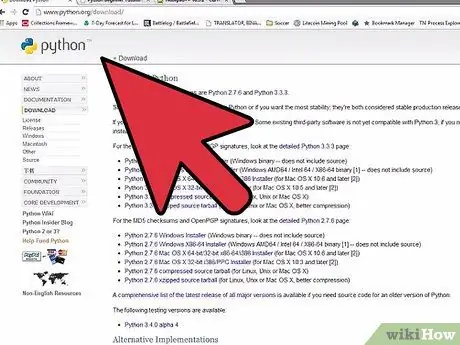
שלב 1. הורד את מערכת פייתון למערכת Windows
את מתורגמן Windows Python ניתן להוריד בחינם מאתר Python. הקפד להוריד את הגירסה הנכונה עבור מערכת ההפעלה שלך.
- יהיה עליך להוריד את הגרסה העדכנית ביותר הזמינה, שהיא 3.4 בזמן כתיבת שורות אלה.
- OS X ו- Linux מותקנים מראש עם Python. ייתכן שלא תצטרך להתקין תוכנות הקשורות לפייתון, אך תוכל להתקין עורך טקסט.
- רוב הגרסאות של הפצות Linux ו- OS X עדיין משתמשות ב- Python 2.x. ישנם כמה הבדלים קטנים בין גרסאות 2 ו -3, אך השינוי המשמעותי ביותר הוא בהצהרת "ההדפסה". כדי להתקין את הגירסה העדכנית ביותר של Python ב- OS X או Linux, תוכל להוריד את הקובץ מאתר Python.
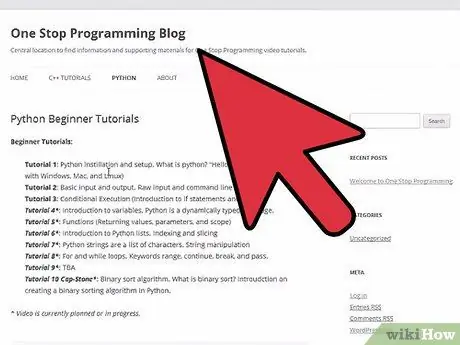
שלב 2. התקן את מתורגמן Python
רוב המשתמשים יכולים להתקין את המתורגמן מבלי לשנות הגדרות כלשהן. אתה יכול לשלב את פייתון בשורת הפקודה על ידי הפעלת האפשרות האחרונה ברשימת המודולים הזמינים.
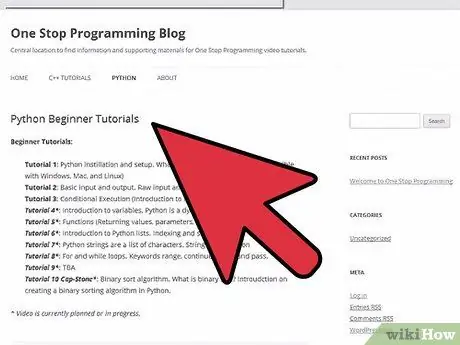
שלב 3. התקן עורך טקסט
למרות שאתה יכול ליצור תוכנות פייתון מפנקס רשימות או מ- TextEdit, הרבה יותר קל לקרוא ולכתוב קוד באמצעות עורך טקסט ייעודי. ישנם עורכים בחינם שונים בהם תוכל להשתמש, כגון Notepad ++ (Windows), TextWrangler (Mac) או jEdit (כל מערכת).
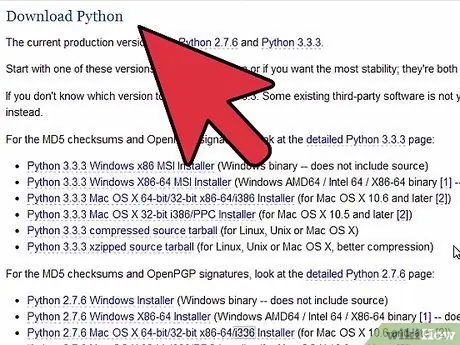
שלב 4. בדוק את ההתקנה
פתח את שורת הפקודה (Windows) מהטרמינל (Mac/Linux) והקלד פייתון. פייתון יטען ומספר הגירסה יוצג. תועבר לשורת הפקודה של מתורגמן Python, המוצג כ >>>.
הקלד הדפס ("שלום, עולם!") ולחץ על Enter. תראה את הטקסט המוצג מתחת לשורת הפקודה של פייתון
חלק 2 מתוך 5: לימוד מושגי יסוד
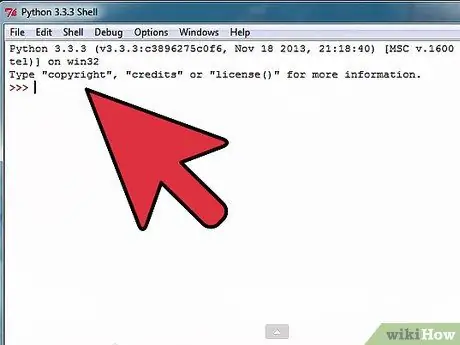
שלב 1. הבן כי אין צורך בחיבור Python
פייתון היא שפה מתפרשת, כלומר אתה יכול להריץ תוכניות ברגע שאתה מבצע שינויים בקבצים. זה הופך את תהליך איטרציה, תיקון ופתרון בעיות הרבה יותר מהיר מאשר בשפות רבות אחרות.
פייתון היא אחת השפות הקלות יותר ללמידה, ותוכל להריץ תוכניות בסיסיות תוך דקות ספורות
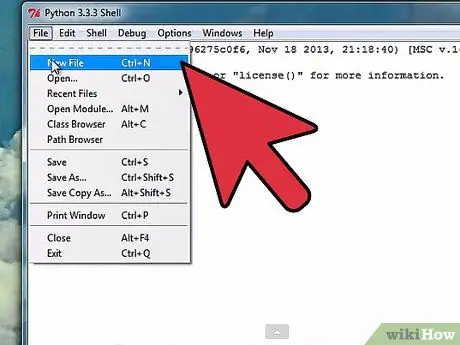
שלב 2. להתעסק עם המתורגמן
אתה יכול להשתמש במתורגמן כדי לבדוק קוד מבלי להוסיף אותו תחילה לתוכנית. זה נהדר ללמוד כיצד פועלות פקודות מיוחדות, או לכתיבת תוכנות לזרוק.
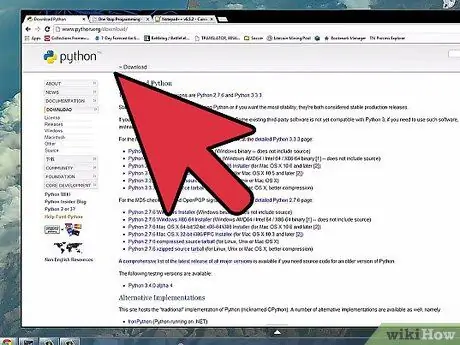
שלב 3. למד כיצד Python מטפל באובייקטים ומשתנים
פייתון היא שפה מוכוונת עצמים, כלומר כל דבר בתוכנית מטופל כאובייקט. המשמעות היא שאתה לא צריך להכריז על משתנים בתחילת התוכנית (אתה יכול לעשות זאת בכל עת), ואינך צריך לציין את סוג המשתנה (מספר שלם, מחרוזת וכו ').
חלק 3 מתוך 5: שימוש במתורגמן Python כמחשבון
ביצוע כמה פונקציות מחשבון בסיסיות יעזור לך להכיר את תחביר Python ואת אופן הטיפול במספרים ומחרוזות.
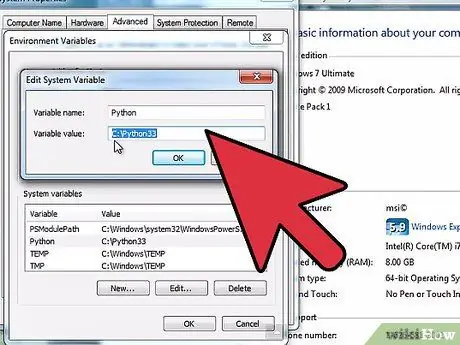
שלב 1. הפעל את המתורגמן
פתח את שורת הפקודה או הטרמינל. הקלד פייתון בהנחיה והקש Enter. פעולה זו תטעין את מתורגמן ה- Python ותועבר לשורת הפקודה של Python (>>>).
אם אינך משלב את פייתון בשורת הפקודה, יהיה עליך לנווט לתיקיית פייתון כדי להפעיל את המתורגמן
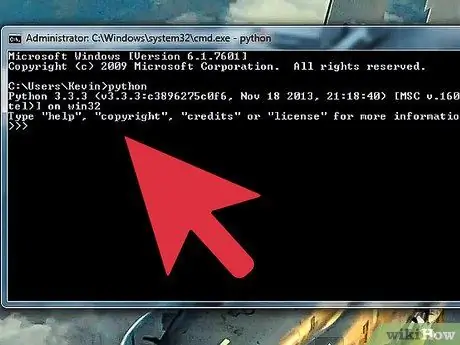
שלב 2. בצע חשבון בסיסי
אתה יכול להשתמש ב- Python לביצוע אריתמטיקה בסיסית בקלות. עיין בתיבה להלן כמה דוגמאות לשימוש בפונקציות המחשבון. הערה: # הן הערות בקוד Python, והן אינן מעובדות על ידי המתורגמן.
>> 3 + 7 10 >>> 100 - 10*3 70 >>> (100 - 10*3) / 2 # החלוקה תמיד תחזיר מספר נקודה צפה (עשרונית) 35.0 >>> (100 - 10*3) // 2 # עיגול חלוקה (שני קווים) יזרק את העשרוני 35 >>> 23 % 4 # זה יחשב את שאר חלוקה 3 >>> 17.53 * 2.67 / 4.1 11.41587804878049
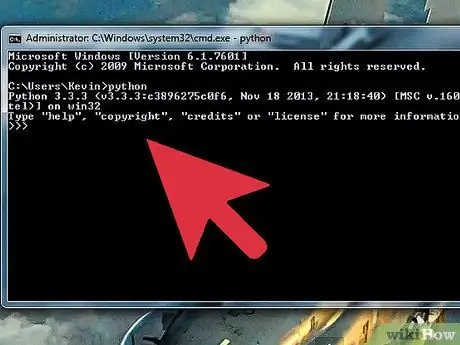
שלב 3. חישוב הדירוג
אתה יכול להשתמש באופרטור ** לציון מעריכים. פייתון יכול לחשב במהירות כוחות גדולים. עיין בתיבה למטה לדוגמא.
>> 7 ** 2 # 7 בריבוע 49 >>> 5 ** 7 # 5 בעוצמה של 7 78125
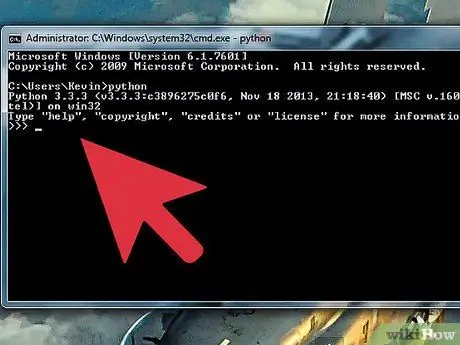
שלב 4. צור ומשתנה על משתנים
אתה יכול להקצות משתנים ב- Python לביצוע אלגברה בסיסית. זוהי הקדמה מצוינת לידע כיצד להקצות משתנים בתוכניות פייתון. משתנים מצוינים באמצעות הסימן =. עיין בתיבה למטה לדוגמא.
>> a = 5 >>> b = 4 >>> a * b 20 >>> 20 * a // b 25 >>> b ** 2 16 >>> width = 10 # משתנה יכול להיות כל מחרוזת> >> גובה = 5 >>> רוחב * גובה 50
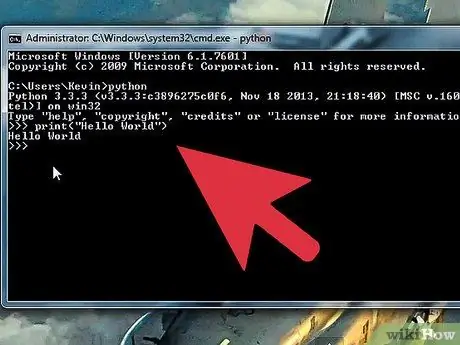
שלב 5. סגור את המתורגמן
לאחר שתסיים להשתמש במתורגמן, תוכל לסגור אותו ולחזור לשורת הפקודה על ידי הקשה על Ctrl+Z (Windows) או Ctrl+D (Linux/Mac) ולאחר מכן הקשה על Enter. תוכל גם להקליד צא () וללחוץ על Enter.
חלק 4 מתוך 5: יצירת התוכנית הראשונה
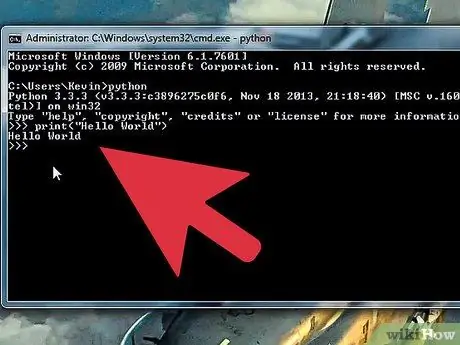
שלב 1. פתח עורך טקסט
אתה יכול על ידי יצירת תוכנית בדיקה שתכיר אותך את היסודות של יצירה ושמירה של תוכניות, ולאחר מכן הפעלתן באמצעות המתורגמן. זה גם יעזור לך לבדוק שהמתורגמן מותקן כראוי.
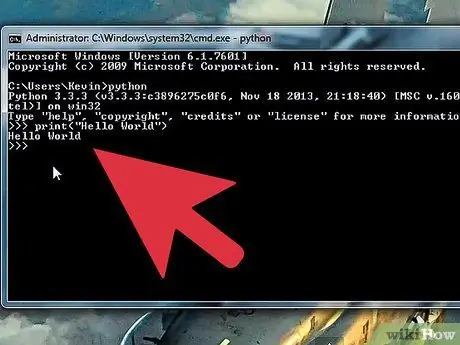
שלב 2. צור הצהרת "הדפסה"
"הדפסה" היא אחת מפונקציות Python הבסיסיות המשמשות להצגת מידע במסוף במהלך תוכנית. הערה: "הדפסה" היא אחד השינויים הגדולים מ- Python 2 ל- Python 3. ב- Python 2, עליך רק להקליד "print" ואחריו מה שאתה רוצה להציג. ב- Python 3, "הדפסה" הפכה לפונקציה, לכן עליך להקליד "הדפס ()", ולכתוב מה שאתה רוצה בסוגריים.
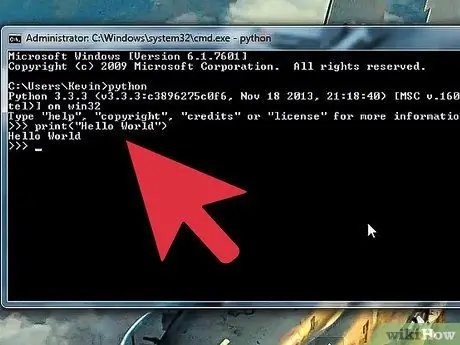
שלב 3. הוסף הצהרה
אחת הדרכים הנפוצות ביותר לבדיקת שפת תכנות היא הצגת הטקסט "שלום, עולם!" צרף פיסת טקסט זו בהצהרת "הדפס ()", כולל הציטוטים:
הדפס ("שלום, עולם!")
שלא כמו רוב השפות האחרות, אין צורך להצהיר על סיומות קו עם;. אתה גם לא צריך להשתמש בסוגרים מתולתלים ({}) כדי לייצג בלוקים. במקום זאת, הכניסה תסמן מה כלול בחסימה
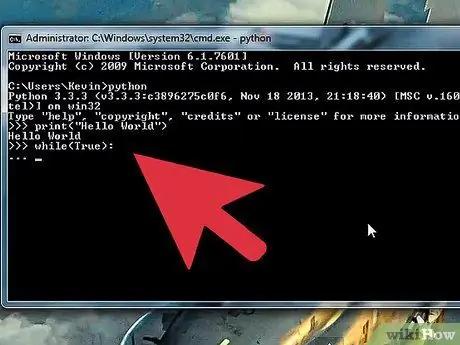
שלב 4. שמור את הקובץ
לחץ על תפריט קובץ בעורך הטקסט ובחר שמירה בשם. בתפריט הנפתח תחת תיבת השם, בחר את סוג הקובץ Python. אם אתה משתמש בפנקס הרשימות (אך לא מומלץ), בחר "כל הקבצים" ולאחר מכן הוסף "py" לסוף שם הקובץ.
- הקפד לשמור את הקובץ במקום נוח לגישה, מכיוון שתצטרך להפנות אותו לשורת הפקודה.
- בדוגמה זו, שמור את הקובץ בשם "hello.py".
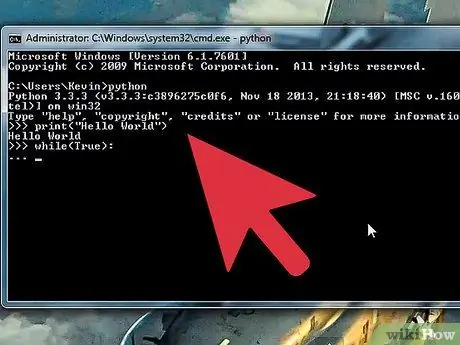
שלב 5. הפעל את התוכנית
פתח את שורת הפקודה או הטרמינל ונווט אל המיקום בו שמרת את הקובץ. כשאתה שם, הפעל את הקובץ על ידי הקלדת hello.py והזן. תראה את הטקסט המוצג מתחת לשורת הפקודה.
בהתאם לאופן שבו התקנת את פייתון, ייתכן שיהיה עליך להקליד python hello.py כדי להריץ את התוכנית
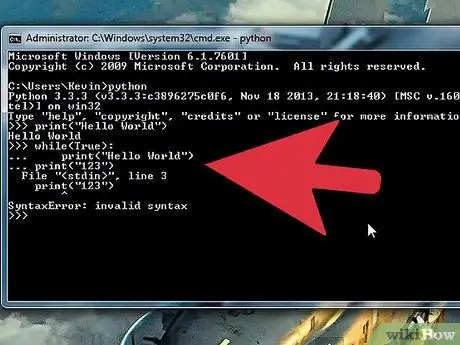
שלב 6. בדוק את התוכנית לעתים קרובות
אחד הדברים הגדולים ב- Python הוא שאתה יכול לבדוק תוכניות חדשות מייד. יתרון נוסף הוא ששורת הפקודה והעורך פתוחים. לאחר שמירת השינויים בעורך, תוכל להריץ את התוכנית ישירות משורת הפקודה, ובמהירות לבדוק את השינויים.
חלק 5 מתוך 5: בניית תוכניות מתקדמות
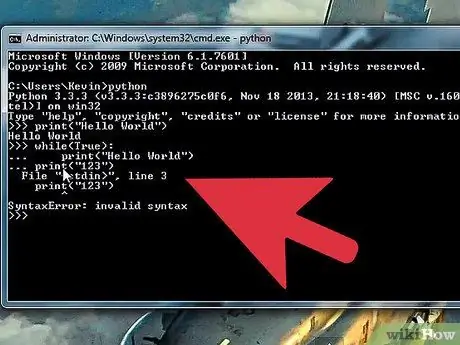
שלב 1. התנסו בהצהרות בקרת זרימה בסיסיות
הצהרות בקרת זרימה שימושיות לשליטה על מה שתוכנית עושה בתנאים מסוימים. הצהרות אלה הן ליבת התכנות של פייתון, כך שתוכל ליצור תוכניות שעושות מגוון דברים, בהתאם לקלט ולתנאים. הצהרת ה- while היא התחלה טובה ללמוד. בדוגמה זו, אתה משתמש במשפט while כדי לחשב את סדרת פיבונאצ'י עד 100:
# כל מספר ברצף פיבונאצ'י הוא # סכום שני המספרים הקודמים a, b = 0, 1 ואילו b <100: הדפס (b, סוף = '') a, b = b, a+b
- הרצף יפעל כל עוד (בעוד) b קטן מ (<) 100.
- תפוקות התוכנית הן 1 1 2 3 5 8 13 21 34 55 89
- הפקודה end = '' תפלט את הפלט על אותה שורה במקום לשים כל ערך בשורה נפרדת.
-
יש כמה דברים שיש לשים לב אליהם בתוכנית פשוטה זו, והם חשובים מאוד ליצירת תוכניות מורכבות ב- Python:
- שימו לב לכניסות.: מציין כי השורה הבאה תהיה כניסתה והיא חלק מהבלוק. בדוגמה למעלה, הדפסה (b) ו- a, b = b, a+b הם חלק מחסימת ה- while. הכניסה הנכונה היא חיונית כדי שהתוכנית תפעל.
- ניתן להגדיר מספר משתנים באותה שורה. בדוגמה למעלה, a ו- b. שניהם מוגדרים בשורה הראשונה
- אם אתה מזין תוכנית זו ישירות אל המתורגמן, עליך להוסיף שורה ריקה בסוף כך שהמתורגמן יידע שהתוכנית סיימה.
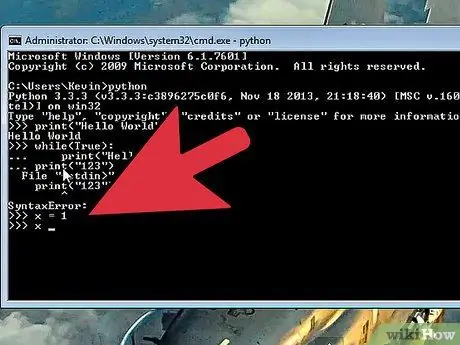
שלב 2. בנה את הפונקציה בתוכנית
באפשרותך להגדיר פונקציות שניתן מאוחר יותר לקרוא להן בתוכנית. זה שימושי במיוחד אם אתה צריך להשתמש במספר פונקציות בגבולות של תוכנית גדולה יותר. בדוגמה הבאה, תוכל ליצור פונקציה לקריאת רצף פיבונאצ'י הדומה לזה שכתבת קודם:
def fib (n): a, b = 0, 1 בעוד a <n: print (a, end = '') a, b = b, a+b print () # לאחר מכן תוכל להתקשר לפונקציית # Fibonacci עבור כל אחד ערך שצוין fib (1000)
זה יחזיר 0 1 1 2 3 5 8 13 21 34 55 89 144 233 377 610 987
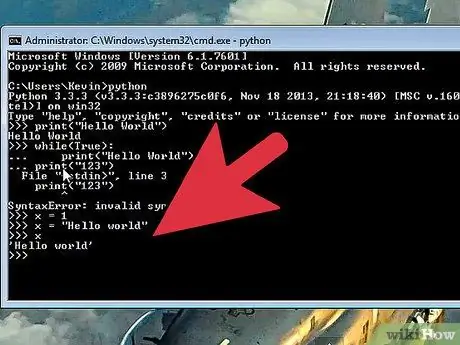
שלב 3. בנה תוכנית בקרת זרימה מורכבת יותר
הצהרות בקרת זרימה שימושיות לקביעת תנאים מסוימים המשנים את אופן ביצוע התוכנית. זה חשוב במיוחד אם אתה מתמודד עם קלט משתמשים. הדוגמה הבאה תשתמש ב- if, elif (else if), ועוד כדי ליצור תוכנית פשוטה המעריכה את גיל המשתמש.
age = int (קלט ("הזן את גילך:")) אם גיל <= 12: הדפס ("ילדות מדהימה!") גיל elif בטווח (13, 20): print ("אתה נער!") אחר: print ("זמן להתבגר") # אם אחת מהמשפטים הללו נכונה # ההודעה המתאימה תוצג. # אם אף אחת מהמשפטים לא נכונה, # תוצג הודעת "אחר".
-
התוכנית מציגה גם כמה הצהרות חשובות אחרות לשימוש ביישומים שונים:
- קלט () - זה קורא לקלט משתמש מהמקלדת. המשתמש יראה את ההודעה כתובה בסוגריים. בדוגמה זו, קלט () מוקף בפונקציה int (), כלומר כל התשומות יטופלו כמספרים שלמים
- range () - ניתן להשתמש בפונקציה זו במגוון דרכים. בתוכנית זו פונקציה זו בודקת אם מספר נמצא בטווח 13 ו 20. סוף הטווח אינו נספר בחישוב.
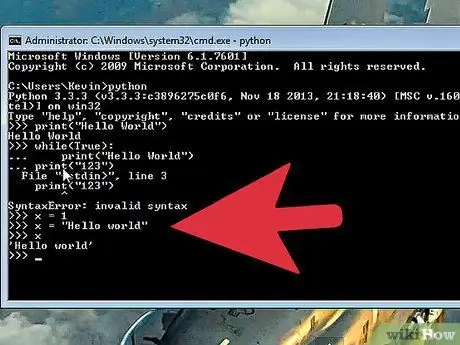
שלב 4. למד ביטויים מותנים אחרים
הדוגמה הקודמת משתמשת בסמל "פחות או שווה ל" (<=) כדי לקבוע אם הגיל שהוזן תואם את המצב. אתה יכול להשתמש באותם ביטויים מותנים כמו במתמטיקה, אך אופן הקלדתם שונה במקצת:
| מַשְׁמָעוּת | סֵמֶל | סמל פייתון | |
|---|---|---|---|
| קטן יותר | < | < | |
| גדול מ | > | > | |
| פחות מ או שווה ל | ≤ | <= | |
| גדול מ או שווה ל | ≥ | >= | |
| ביחד עם | = | == | |
| לא שווה ל | ≠ | != |
שלב 5. למידה מתמדת
כל האמור לעיל הם רק יסודות פייתון. אף על פי שפייתון היא אחת השפות הפשוטות ביותר ללמוד, יש בה הרבה היקף שאפשר לחפור בו. הדרך הטובה ביותר להמשיך ללמוד היא להמשיך לתכנת! זכור כי תוכל לכתוב תוכניות במהירות מאפס ישירות מהמתורגמן, ובדיקת השינויים שלך היא קלה כמו הפעלת התוכנית שוב משורת הפקודה.
- ישנם הרבה ספרים טובים על תכנות פייתון, כולל "פייתון למתחילים", "ספר בישול פייתון" ו"תכנות פייתון: היכרות עם מדעי המחשב ".
- ישנם מקורות שונים באינטרנט, אך רובם מוקדשים עדיין ל- Python 2.x. יהיה עליך לבצע התאמות לכל דוגמה נתונה.
- קורסים רבים מציעים למידת Python. Python נלמד לעתים קרובות בשיעורי היכרות, מכיוון שזו אחת השפות הקלות יותר ללמידה.






